概要:图9为新建选项卡命名然后单击“新建组”按钮,在选项卡下创建组,鼠标右键单击新建的组,在弹出菜单中选择“重名名”,弹出“重命名”窗口,选择一个图标,输入组名称,单击“确定”按钮,在选项卡下创建组(如图10)。图10在选项卡下创建组选项新建的组,在命令列表中选择需要的命令,单击“添加”按钮,将命令添加到组中(如图11)。这样,新建选项卡中的一个组就创建完成了。图11向组中添加命令然后依样画葫芦,根据自己的实际需要,在选项卡中创建更多组,并添加相关命令,创建属于自己的功能区(如图12)。图12自定义功能区效果如果因为自定义功能区把Word窗口搞得面目全非,可以将自定义功能区删除,打开“Word选项”窗口,切换到“自定义功能区”选项卡,用鼠标右键单击自定义的选项卡或组,在弹出菜单中选择“删除”(如图13),可以将自定义的选项卡或组删除。图13删除自定义选项卡如果要一次性删除所有自定义的功能区,可以打开“Word选项”窗口,切换到“自定义功能区”选项卡,单击“重置”按钮,在下拉菜单中选择“重置所有自定义项”,弹出提示
自定义 让Word 2017满足你的个性化需求,标签:办公软件学习,office办公软件教程,http://www.laixuea.com图9为新建选项卡命名
然后单击“新建组”按钮,在选项卡下创建组,鼠标右键单击新建的组,在弹出菜单中选择“重名名”,弹出“重命名”窗口,选择一个图标,输入组名称,单击“确定”按钮,在选项卡下创建组(如图10)。

图10在选项卡下创建组
选项新建的组,在命令列表中选择需要的命令,单击“添加”按钮,将命令添加到组中(如图11)。这样,新建选项卡中的一个组就创建完成了。

图11向组中添加命令
然后依样画葫芦,根据自己的实际需要,在选项卡中创建更多组,并添加相关命令,创建属于自己的功能区(如图12)。
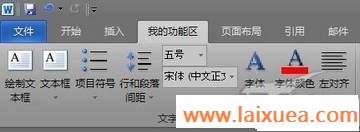
图12自定义功能区效果
如果因为自定义功能区把Word窗口搞得面目全非,可以将自定义功能区删除,打开“Word选项”窗口,切换到“自定义功能区”选项卡,用鼠标右键单击自定义的选项卡或组,在弹出菜单中选择“删除”(如图13),可以将自定义的选项卡或组删除。
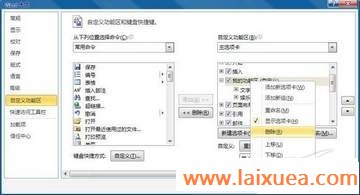
图13删除自定义选项卡
如果要一次性删除所有自定义的功能区,可以打开“Word选项”窗口,切换到“自定义功能区”选项卡,单击“重置”按钮,在下拉菜单中选择“重置所有自定义项”,弹出提示消息框,单击“是”(如图14),即可将所以自定义项删除,恢复Word 2010功能区的本来面貌。

图14重置所有自定义项
以上我们和大家分享了通过Word 2010的自定义功能,自定义界面外观、默认模式、保存格式和功能区的方法,如果你有兴趣,也可以动手试一试,打造与众不同的Word,满足个性化需求。
